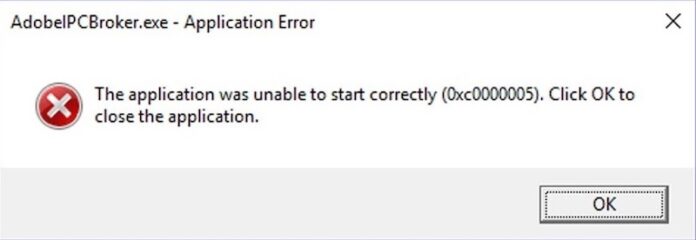L’erreur 0xc0000005 survient le plus souvent après l’installation d’un nouveau logiciel sous Windows. Elle est signalée par une fenêtre pop-up comportant uniquement OK comme bouton cliquable. La fermeture de l’interface est généralement suivie de l’arrêt du processus de lancement du programme. Cela dit, elle peut aussi entraîner un ralentissement ou un dysfonctionnement plus grave du système d’exploitation.
Que signifie le code d’erreur 0xc0000005 ?
Le message d’erreur 0xc0000005 évoque une violation d’accès. Autrement dit, un programme tente de dépasser ses prérogatives dans l’utilisation des fichiers et des ressources système. Windows ne pourra donc pas accéder aux fichiers et autres éléments nécessaires pour faire fonctionner l’application. De ce fait, le code d’erreur s’affichera chaque fois que vous essayez de lancer le programme.
L’apparition du message peut être provoquée par un programme natif Windows ou un logiciel tiers en cours d’installation. Dans les deux cas, l’erreur finira à terme par perturber ou empêcher l’utilisation de votre ordinateur. Ainsi, vous ne pouvez pas ignorer cette notification, même s’il suffit de cliquer sur OK pour fermer la fenêtre. Le code d’erreur peut néanmoins être associé un message spécifique évoquant :
- Un dysfonctionnement au démarrage d’un programme ;
- Une erreur de violation d’accès ;
- Un problème d’installation ou de mise à jour de Windows.
À partir de cette information, vous pouvez déjà limiter la liste des causes possibles de l’erreur notifiée par la fenêtre pop-up. Vous devrez ensuite intervenir au niveau du logiciel en cause ou du système d’exploitation, en fonction du cas de figure.
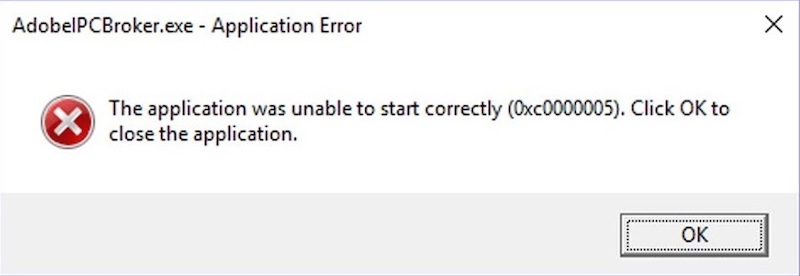
Pourquoi j’ai l’erreur 0xc0000005 ?
Des malwares aux antivirus, de nombreux facteurs peuvent mener à l’apparition de l’erreur 0xc0000005. Le code peut notamment s’afficher, si l’ordinateur est infecté par le pirate de presse-papier 89N3PDyZzakoH7W6n8ZrjGDDktjh8iWFG6eKRvi3kvpQ. Paradoxalement, les antivirus sont aussi susceptibles de provoquer cette erreur, au même titre que les autres programmes. Le problème peut aussi être causé par :
- Une RAM insuffisante ou défaillante ;
- Des pilotes incomplets ou incompatibles ;
- Un registre corrompu ;
- Des fichiers DLL non signés ou non valides ;
- Des virus et autres codes malveillants (vers, ransomwares, spywares…) ;
- Un blocage lié à des fonctionnalités de sécurité de Windows ;
- Une anomalie au niveau de l’assistant d’installation de logiciels ;
- Une application non supportée par le système d’exploitation ;
- Un dysfonctionnement du service Windows Update…
Vu la diversité des causes possibles, vous devez être méthodique pour diagnostiquer et réparer votre système. Vous pourrez néanmoins régler le problème vous-même, dans la plupart des cas. De plus, l’opération est relativement simple pour la majorité des dysfonctionnements.
Comment résoudre l’erreur 0xc0000005 lors du lancement d’applications ?
Si elle apparaît au lancement d’un logiciel, l’erreur 0xc0000005 peut provenir entre autres d’une défaillance au niveau des RAM. Pour être fixé, éteignez l’ordinateur, puis retirez les barrettes et insérez les dans des slots différents. Démarrer ensuite le système pour voir si le problème persiste. Si c’est le cas, essayez de remplacer les RAM installées avec de nouvelles barrettes. Il faudra explorer d’autres pistes, si le message continue d’apparaître après ces opérations.
Solution 1 : Désactivez la fonctionnalité DEP
Windows renferme une myriade de fonctionnalités de sécurité comme le service DEP (Data Execution Prevention). Cet outil protège le système contre les dégâts pouvant être causés par les codes malveillants ou autres menaces. Certains logiciels sont toutefois incompatibles avec la fonction. Ils entraînent ainsi une erreur 0xc0000005. Pour désactiver ce système de sécurité :
- Lancez l’outil Exécuter via le menu Démarrer ou la combinaison Win + R ;
- Entrez « sysdm.cpl », puis appuyez sur Entrée ;
- Dans la fenêtre affichée, cliquez sur Paramètres système avancés, puis sur Paramètres dans la partie Performances ;
- Sur l’interface suivante, ouvrez l’onglet Protection de l’exécution des données et choisissez Activer la prévention d’exécution des données pour tous les programmes et les services, sauf ceux que je sélectionne ;
- Appuyez sur Ajouter, puis cherchez et sélectionnez le fichier exécutable du logiciel provoquant l’apparition de l’erreur ;
- Confirmez l’ajout en cliquant sur Appliquer, ensuite sur OK ;
- Redémarrez le PC et essayez de relancer le programme.
À ce stade, il est aussi recommandé de désactiver momentanément votre antivirus. Ce type de logiciel a en effet tendance à bloquer les applications non reconnues.
Solution 2 : Corrigez le registre
L’erreur 0xc0000005 peut parfois être due à la présence des fichiers corrompus dans le registre. Si vous disposez d’une sauvegarde, il suffit généralement d’effectuer une restauration pour régler le problème. Dans le cas contraire, vous aurez besoin de modifier les fichiers de registre. Pour ce faire :
- Ouvrez Exécuter (Win + R), entrez « regedit » et appuyez sur la touche Entrée pour lancer l’Éditeur du Registre ;
- Rendez-vous à : HKEY_LOCAL_MACHINESOFTWAREMicrosoftWindows NTCurrentVersionWindows ;
- Trouvez LoadAppInit_DLLs et double-cliquez sur l’élément ;
- Remplacez la valeur 1 par 0 et confirmez les modifications en cliquant sur OK ;
- Fermez l’Éditeur du Registre, puis redémarrez l’ordinateur ;
- Lancez une application pour vérifier si le problème a été résolu.
Attention ! Votre système peut être gravement endommagé par de mauvaises manipulations du registre. De ce fait, prévoyez une sauvegarde avant de modifier des fichiers du registre.
Solution 3 : Restaurez ou réinstallez votre système
La restauration système fait partie des méthodes envisageables pour supprimer le message d’erreur 0xc0000005. Toutefois, cette solution présuppose la mise en place d’un point de restauration. Pour restaurer le système :
- Appuyez sur Win + R, entrez « sysdm.cpl », puis appuyez sur Entrée ;
- Dans Propriétés système, cliquez sur Protection du système, ensuite sur le bouton Restauration du système ;
- Dans la nouvelle fenêtre, appuyez sur Suivant ;
- Choisissez le point de restauration à utiliser et suivez les instructions affichées pour finaliser le processus.
En dernier recours, vous pouvez également réinstaller le système ou installer une nouvelle version de Windows. Il faudra cependant vérifier la compatibilité de l’OS avec la configuration de votre PC. En cas de ressources insuffisantes, le système ne s’installera pas correctement. Votre ordinateur pourrait alors devenir inutilisable.
Erreur 0xc0000005 durant l’installation de Windows, que faire ?
Si l’erreur 0xc0000005 apparaît durant l’installation de Windows, vous devez avant tout vérifier si votre PC supporte le système. Il est en effet impératif de respecter la configuration minimale indiquée par Microsoft pour pouvoir utiliser son produit. Pour Windows 11 par exemple, votre ordinateur doit au moins disposer de la configuration suivante :
- Processeur de 1 GHz à 2 cœurs, compatible 64 bits ;
- RAM : 4 Go ;
- Stockage : 64 Go ;
- BIOS : UEFI compatible Secure Boot ;
- TPM version 2.0 ;
- Carte graphique : compatible DirectX 12 avec pilote WDDM 2.0 ;
- Connexion Internet.
Le système risque de ne pas fonctionner correctement, si votre PC n’atteint pas cette configuration minimale. Et le dysfonctionnement peut se manifester par le code d’erreur 0xc0000005.
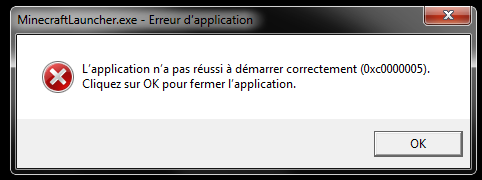
Solution 1 : Exécutez SFC
La fonctionnalité SFC (System File Checker) peut régler l’erreur 0xc0000005, si le problème vient de fichiers système corrompus. Ce problème apparaît parfois en cas de défaillance du support d’installation de Windows (CD, clé USB ou le fichier ISO lui-même). Pour exécuter SFC :
- Ouvrez l’invite de commande en mode administrateur (Entrez cmd dans la zone de recherche près du bouton Démarrer, puis choisissez Exécuter en tant qu’administrateur) ;
- Dans l’interface CMD, entrez sfc /scannow, puis appuyez sur Entrée pour lancer l’analyse des fichiers système Windows et le remplacement des fichiers corrompus par des copies en cache ;
- Patientez jusqu’à la fin du processus de vérification pour voir si le problème a été résolu.
Si l’erreur continue de s’afficher, il peut être nécessaire de réinstaller votre système en créant au préalable de nouvelles partitions.
Solution 2 : Créez de nouvelles partitions
Durant l’installation ou la réinstallation de Windows, des partitions incompatibles ou endommagées peuvent être à l’origine de l’erreur 0xc0000005. La solution consiste, dans ce cas, à supprimer ces partitions et à en créer de nouvelles. Pour ce faire :
- Dans l’assistant d’installation Windows, sélectionnez l’option Personnalisée ;
- Choisissez la partition prévue pour installer Windows, appuyez sur Supprimer et validez ;
- Répétez l’opération pour toutes les partitions liées aux anciennes installations Windows ;
- Une fois les partitions supprimées, sélectionnez Espace disque non attribué sur le disque 0, puis cliquez sur Nouveau ;
- Confirmez la création d’une nouvelle partition en appuyant sur Accepter ;
- Cliquez sur la partition prévue pour les fichiers du système Windows ;
- Appuyez sur Suivant pour lancer l’installation.
Après la finalisation de l’opération, attendez le dernier redémarrage avant de vérifier le bon fonctionnement du système.